了解基本知識
了解 Dynamics 365 Sales 行動應用程式首頁畫面上所顯示的基本功能和資訊。
授權和角色需求
| 需求類型 | 您必須有 |
|---|---|
| 授權 | Dynamics 365 Sales Premium、Dynamics 365 Sales Enterprise、Dynamics 365 Sales Professional 或 Microsoft Relationship Sales 其他資訊:Dynamics 365 Sales 定價 |
| 資訊安全角色 | 任何主要銷售角色,例如銷售人員或銷售經理 其他資訊:主要銷售角色 |
概觀
在行動裝置上開啟 Dynamics 365 Sales 應用程式時,您會看到首頁。 此首頁提供特別與您相關之會議及見解卡片的高階資訊。 首頁通常會顯示下列類型的資訊:
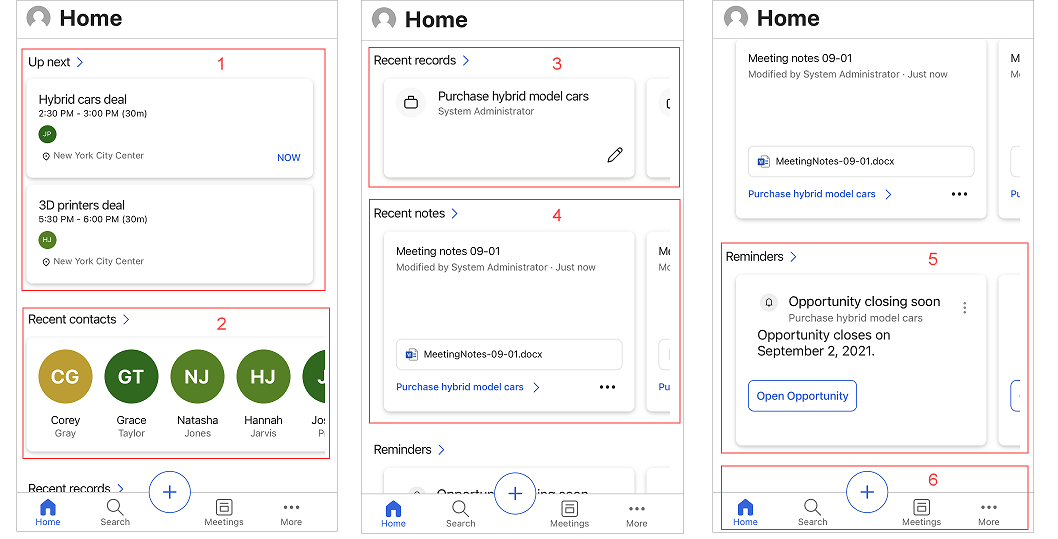
會議
首頁的緊接下來區段顯示有關您上次所參與之會議以及後續即將召開之會議的重要資訊。 點選會議時,會議詳細資料頁面會開啟。 其他資訊:檢視會議詳細資料
Note
緊接下來區段所包含的會議僅限那些至少有一個不在您組織網域內之參與者的會議。
最近的連絡人
首頁的最近的連絡人區段會顯示幾個您最近透過 Web 或行動應用程式存取的連絡人。 您可以點選連絡人以檢視其詳細資料,或點選最近的連絡人以開啟展開的最近連絡人清單。 其他資訊:管理連絡人
最近的記錄
首頁的最近的記錄區段會顯示幾個您最近透過 Web 或行動應用程式存取的記錄,例如客戶或商機。 您可以點選記錄來檢視其詳細資料,或點選最近的記錄來檢視展開的清單。 其他資訊:管理記錄。
最近的附註
首頁的最近的附註區段會顯示幾個您最近透過 Web 或行動應用程式建立或更新的附註。 您可以點選附註來檢視其詳細資料,或點選最近的附註來檢視較長的清單。 您也可以在附註卡片上點選記錄的名稱,開啟要新增附註的記錄。 其他資訊:管理附註。
提醒和見解
首頁的提醒和見解區段會顯示關係小幫手中的動作卡。 卡片最多顯示三則提醒和三項見解。 如果管理員已建立自訂卡片,這些卡片也可以在此顯示。
見解卡片協助您在 Dynamics 365 Sales 中隨時掌握工作的最新狀況,讓您知道何時需要跟進電子郵件、參加會議以及採取其他動作。 卡片是由小幫手根據儲存在 Dynamics 365 Sales 以及您的 Exchange 收件匣和行事曆中的資料所產生。 其他資訊:見解卡片參考
Note
並非所有類型的見解卡和提醒卡都會顯示此區段中。 其他資訊:附註和提醒
您點選提醒或見解時,會顯示展開的清單。 點選提醒或見解以查看其相關詳細資料。 點選卡片中的開啟,以開啟提醒或見解卡。
點選卡片上的 ![選項按鈕 [選項] 按鈕。](media/reminders-more-options.png) ,對提醒執行進一步動作,例如關閉和延遲。
,對提醒執行進一步動作,例如關閉和延遲。
瀏覽列
您可以使用畫面下方的瀏覽列來瀏覽應用程式。
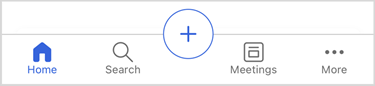
瀏覽列包含下列選項:
住家
點選首頁即可從應用程式中的任何位置前往首頁。
搜尋
點選搜尋圖示並在搜尋方塊中輸入文字,以快速尋找相關的資訊。 當您開始輸入時,會顯示包含該文字的建議記錄。 輸入完整的字詞以取得更佳結果。 其他資訊:搜尋記錄
新增選項
若要新增附註、連絡人和記錄,請點選 ![]() 。 其他資訊:記錄管理、管理附註和管理連絡人
。 其他資訊:記錄管理、管理附註和管理連絡人
會議
點選會議圖示。 行事曆選取檢視表已開啟,其中包含排定在目前日期的會議清單。 預設會顯示目前日期的資訊。 您可以向左或向右撥動,以選擇您要檢視已排定會議的日期。
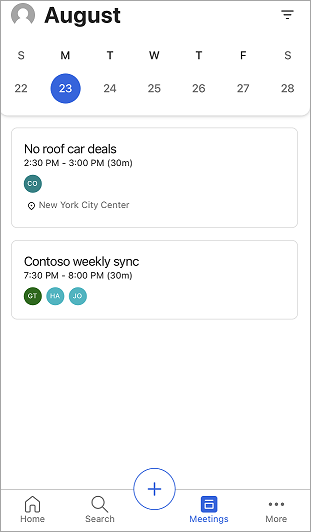
若要了解詳細資訊,請移至檢視會議。
更多選項
若要流覽至應用程式的其他區域,請點選更多圖示,以檢視銷售中心應用程式的網站地圖或功能表,或是您使用的任何其他自訂應用程式模組。 下列畫面為網站地圖範例:
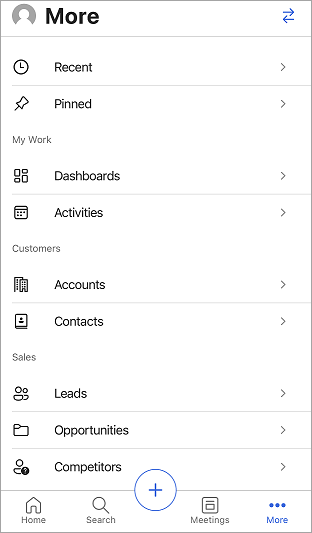
最近選項 (列在網站地圖最上方) 會顯示您最近透過 Sales 行動應用程式所存取的記錄。 點選已釘選選項以顯示任何已釘選的記錄。
選取右上角的雙向箭頭  ,切換至其他功能表,例如應用程式設定和 Sales Insights 設定。
,切換至其他功能表,例如應用程式設定和 Sales Insights 設定。
注意
如果您已新增自訂資料表的圖示,則在 Android 裝置上檢視應用程式時,這些圖示不會顯示在網站地圖。 反而會顯示預設圖示。 Android 不支援自訂資料表的圖示。
行動應用程式設定
設定面板提供有關應用程式的詳細資訊;可送出構想、報告問題和分享意見反應的實用連結;以及登出選項。
若要開啟設定面板,請在畫面左上角點選您的設定檔圖片,然後點選設定。
其他資訊:Dynamics 365 Sales 行動應用程式設定